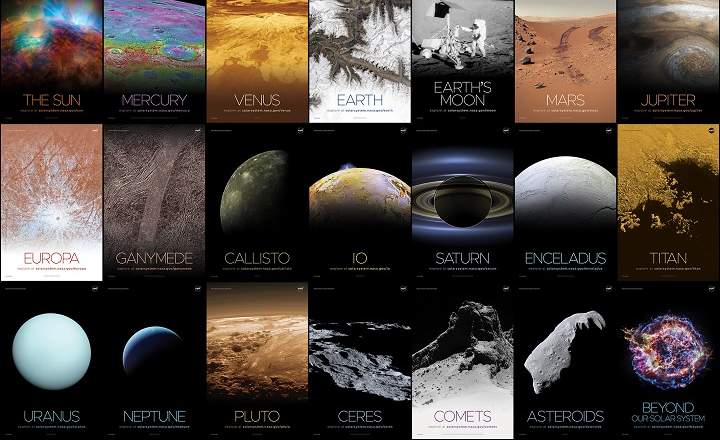தி சைகை வழிசெலுத்தல் இது ஆண்ட்ராய்டு 10 இல் சேர்க்கப்பட்டுள்ள சிறந்த புதுமைகளில் ஒன்றாகும். ஒருங்கிணைந்த வசனங்கள், சிஸ்டம்-லெவல் டார்க் மோட் அல்லது புத்திசாலித்தனமான பதில்கள் போன்ற புதிய செயல்பாடுகளும் சேர்க்கப்பட்டுள்ளன, இருப்பினும் பெரும்பாலான பயனர்களுக்கு இது மிகவும் கவனத்தை ஈர்க்கும் அம்சமாகும். ஏனெனில் இது முற்றிலும் மாறுகிறது. எங்கள் சாதனத்துடன் நாம் தொடர்பு கொள்ளும் விதம்.
நீங்கள் Android 10 இன் சைகைகளைப் பயன்படுத்த விரும்புகிறீர்களா, ஆனால் உங்களிடம் பழைய மொபைல் இருக்கிறதா? இன்றைய டுடோரியலில் அதை எவ்வாறு பெறுவது என்பதை விளக்குகிறோம்எந்த Android சாதனத்திலும், நாங்கள் பயன்படுத்தும் இயக்க முறைமையின் பதிப்பைப் பொருட்படுத்தாமல்.
ஆண்ட்ராய்டு 10ல் சைகை வழிசெலுத்தல் இப்படித்தான் செயல்படுகிறது
உங்கள் மொபைலில் மாற்றங்களைச் செய்வதற்கு முன், "சைகை வழிசெலுத்தல்" என்றால் என்ன என்பதைத் தெரிந்துகொள்வது அவசியம். அடிப்படையில், இது வழிசெலுத்தல் பட்டியில் உள்ள 3 தொட்டுணரக்கூடிய பொத்தான்களை (வாழ்நாள் முழுவதும் "பின்", "முகப்பு" மற்றும் "பயன்பாடுகள்" பொத்தான்கள்) மாற்றுவதை இது போன்ற சைகை கட்டுப்பாடுகளுடன் கொண்டுள்ளது:
- பக்கத்திலிருந்து ஸ்வைப் செய்யவும்: திரும்பிச் செல்லவும்.
- கீழிருந்து மேலே இழுக்கவும்: தொடங்கவும்.
- கீழே இருந்து ஸ்வைப் செய்து, மையப் பகுதியில் பிடிக்கவும்: பல்பணியைத் திறக்கவும்.
- இடமிருந்து வலமாக ஸ்வைப் செய்யவும்: பயன்பாடுகளுக்கு இடையில் மாறவும்.
ஆண்ட்ராய்டின் பழைய பதிப்புகளில் சைகை வழிசெலுத்தலை எவ்வாறு இயக்குவது
தற்போது எந்த ஆண்ட்ராய்டிலும் சைகை வழிசெலுத்தலை செயல்படுத்த அனுமதிக்கும் பல பயன்பாடுகள் உள்ளன. கடந்த ஆண்டு நாங்கள் வெளியிட்ட "ஆண்ட்ராய்டில் ஐபோன் எக்ஸ் சைகைகள் மூலம் வழிசெலுத்தலை எவ்வாறு செயல்படுத்துவது" என்ற டுடோரியலில், எக்ஸ்டிஏ-டெவலப்பர்கள் உருவாக்கிய "நேவிகேஷன் சைகைகள்" பயன்பாட்டைப் பயன்படுத்தினோம். இந்த முறை நாமும் அதே கருவியைப் பயன்படுத்தலாம், ஆனால் இந்த விஷயத்தில் (மற்றும் பிற விருப்பங்களும் உள்ளனவா என்பதைப் பார்க்க) "திரவ வழிசெலுத்தல் சைகைகள்" பயன்பாட்டைப் பயன்படுத்தப் போகிறோம். சமூகத்தின் சிறந்த மதிப்பீட்டைப் பெறும் மிகவும் ஒத்த பயன்பாடு. இது எப்படி வேலை செய்கிறது என்று பார்ப்போம்!
படி # 1: திரவ வழிசெலுத்தல் சைகைகளை நிறுவவும்
திரவ வழிசெலுத்தல் சைகைகளில் ஒன்றாகும் சைகை கட்டுப்பாட்டு பயன்பாடுகள் Android க்கு மிகவும் பிரபலமானது. இது அதிகாரப்பூர்வமாக Google Play மூலம் கிடைக்கிறது மற்றும் முற்றிலும் இலவசம். இது ஒரு பிரீமியம் பதிப்பையும் கொண்டுள்ளது, ஆனால் இலவச மென்பொருள் பதிப்பின் மூலம் எங்கள் இலக்கை அடைய எங்களிடம் போதுமான அளவு உள்ளது.

 QR-குறியீட்டைப் பதிவிறக்கவும் திரவ வழிசெலுத்தல் சைகைகள் டெவலப்பர்: பிரான்சிஸ்கோ பரோசோ விலை: இலவசம்
QR-குறியீட்டைப் பதிவிறக்கவும் திரவ வழிசெலுத்தல் சைகைகள் டெவலப்பர்: பிரான்சிஸ்கோ பரோசோ விலை: இலவசம் படி # 2: சைகை வழிசெலுத்தலை இயக்கவும்
நாங்கள் பயன்பாட்டை நிறுவியவுடன், "திரவ வழிசெலுத்தல் சைகைகள்" என்பதைத் திறக்கிறோம், மேலும் பிரதான திரையில் "என்ற தாவலைச் செயல்படுத்துகிறோம்.இயக்கப்பட்டது”. ஒரு புதிய சாளரம் தானாகவே திறக்கும், அங்கு நாம் பயன்பாட்டிற்கு பொருத்தமான அனுமதிகளை வழங்க வேண்டும்: "எம்பிற பயன்பாடுகளில் காட்டவும்"மற்றும்"அணுகல் சேவை”.

படி # 3: Android 10 உடன் பொருந்துமாறு சைகை வழிசெலுத்தலைத் தனிப்பயனாக்குங்கள்
இப்போது எங்களிடம் எல்லா கார்டுகளும் மேசையில் இருப்பதால், Android 10 வழிசெலுத்தலில் பயன்படுத்தப்படும் அதே சைகைகளை மாற்றியமைக்க திரவ வழிசெலுத்தல் சைகைகளை மட்டுமே உள்ளமைக்க வேண்டும். இதைச் செய்ய, "இன் உள்ளமைவு மெனுக்களை உள்ளிடுகிறோம்.கீழ் விளிம்பு”, “வலது விளிம்பு"மற்றும்"இடது விளிம்பு”, நாங்கள் பின்வரும் வழிகாட்டுதல்களைப் பின்பற்றுகிறோம்.
- கீழ் விளிம்பு: இந்த மெனுவை உள்ளிடும்போது, திரையின் அடிப்பகுதியில் கியர் ஐகானுடன் 3 நீல செவ்வகங்களைக் காண்போம். நீலப் பகுதி என்பது நாம் சைகைகளைச் செயல்படுத்தக்கூடிய பகுதியைக் குறிக்கிறது, மேலும் அந்த நீலப் பகுதியின் வழியாக நம் விரலைக் கடக்கும்போது என்ன நடவடிக்கை மேற்கொள்ளப்படுகிறது என்பதைத் தீர்மானிக்க கியர்கள் அனுமதிக்கின்றன. அதாவது, நடுவில் தோன்றும் கியரைக் கிளிக் செய்கிறோம் (" என பெயரிடப்பட்டுள்ளதுசெயல் # 2"), நாங்கள் தேர்ந்தெடுக்கிறோம்"விரைவாக ஸ்வைப் செய்யவும்"அடுத்த மெனுவில் நாங்கள் தேர்ந்தெடுக்கிறோம்"ஆரம்பம்”. இடது மற்றும் வலதுபுறத்தில் உள்ள கியர்களுடன் இதே செயல்முறையை மீண்டும் செய்கிறோம்.

- இடது விளிம்பு: இடது விளிம்பில் உள்ள அமைப்புகள் மெனுவில், கியர் பொத்தானைக் கிளிக் செய்யவும். கிராமப்புறங்களில் "விரைவாக ஸ்வைப் செய்யவும்"நாங்கள் தேர்ந்தெடுக்கிறோம்"பின்னால்", மற்றும் துறையில்"ஸ்வைப் செய்து பிடிக்கவும்"நாங்கள் தேர்ந்தெடுக்கிறோம்"இல்லை”. இடது விளிம்பில் உள்ள அமைப்புகள் மெனுவில், ""ஐயும் கிளிக் செய்ய வேண்டும்.மேலே ஸ்வைப் செய்யவும்"மற்றும் செயலை ஒதுக்கவும்"குரல் உதவியாளர்”. இறுதியாக, எங்கள் ஆண்ட்ராய்டில் வளைந்த திரை இருந்தால், அதன் உணர்திறனை அதிகரிப்பது நல்லது, ஏனெனில் இது இயக்கங்களை சிறப்பாகக் கண்டறிய உதவும்.

- வலது விளிம்பு: வலது விளிம்பின் விஷயத்தில், இடது விளிம்பு அமைப்புகளில் செய்யப்படும் அதே படிகளை மீண்டும் செய்வோம்.
3 விளிம்புகளின் சரிசெய்தல் முடிந்ததும், எங்கள் மொபைல் அல்லது டேப்லெட்டில் Android 10 இன் சைகைகளைப் பயன்படுத்த முடியும். எப்படியிருந்தாலும், நாம் வழிசெலுத்தல் அமைப்பை 100% பின்பற்ற விரும்பினால், எங்களுக்கு இன்னும் ஒரு புள்ளி இருக்கும்: எங்கள் திரையின் அடிப்பகுதியில் உள்ள வழிசெலுத்தல் பட்டியை அகற்றவும்.
படி # 4: ADB கட்டளைகளைப் பயன்படுத்தி வழிசெலுத்தல் பட்டியை முடக்கவும்
நிச்சயமாக, நாங்கள் இதைச் செய்ய வேண்டியதில்லை, ஆனால் கேக்கை முடிக்க இது ஒரு நல்ல ஐசிங்காக இருக்கும். சில மொபைல்கள் மெய்நிகர் வழிசெலுத்தல் பட்டியை அகற்ற உங்களை அனுமதிக்கின்றன (அதை கணினி அமைப்புகளில் பார்க்கலாம்), இருப்பினும் பெரும்பாலான சந்தர்ப்பங்களில் எங்களுக்கு ஒரு PC (மற்றும் ஒரு USB கேபிள்) தேவைப்படும். இரண்டு ADB கட்டளைகளைப் பயன்படுத்த வேண்டும்.
குறிப்பு: இந்த மற்ற டுடோரியலில் உங்கள் Windows கணினியில் ADB ஐ எவ்வாறு நிறுவுவது மற்றும் பயன்படுத்துவது என்பதை நீங்கள் பார்க்கலாம்.
நாம் மொபைலை இணைத்ததும், PC அதை அங்கீகரித்ததும், நாம் adb நிறுவிய அதே கோப்புறையில் ஒரு PowerShell சாளரத்தைத் திறக்கிறோம். “விசையை அழுத்திப் பிடிக்கும்போது வலது சுட்டி பொத்தானைக் கிளிக் செய்வதன் மூலம் இதைச் செய்யலாம்.ஷிப்ட்"மற்றும் தேர்ந்தெடுப்பது"இங்கே PowerShell சாளரத்தைத் திறக்கவும்”.

இப்போது முனையம் திறக்கப்பட்டுள்ளது, பின்வரும் கட்டளையை எழுதுகிறோம்:
adb shell pm மானியம் com.fb.fluid android.permission.WRITE_SECURE_SETTINGS
இந்த கட்டளை பிழையை வழங்கினால், இந்த மற்ற கட்டளையை முயற்சி செய்யலாம்:
./adb shell pm மானியம் com.fb.fluid android.permission.WRITE_SECURE_SETTINGS
முடிக்க, நாங்கள் மொபைல் ஃபோனை எடுத்து, "திரவ வழிசெலுத்தல் சைகைகள்" பயன்பாட்டை உள்ளிட்டு, பிரதான திரையில் ""வழிசெலுத்தல் பட்டியை மறை”. இந்த புதிய மெனுவில், நாங்கள் தேர்ந்தெடுக்கிறோம் "3 பொத்தான் வழிசெலுத்தல்”மேலும் இந்த விருப்பம் நீல நிற காசோலையால் குறிக்கப்படும் வரை நாங்கள் அறிகுறிகளைப் பின்பற்றுகிறோம்.

இதன் மூலம், நாங்கள் வழிசெலுத்தல் பட்டியை செயலிழக்கச் செய்வோம், மேலும் Android 10 இல் உள்ள அதே வழிசெலுத்தல் இடைமுகத்துடன் எங்கள் Android சாதனத்தை ஏற்கனவே உள்ளமைத்துள்ளோம்.
உங்களிடம் உள்ளது தந்தி நிறுவப்பட்ட? ஒவ்வொரு நாளின் சிறந்த இடுகையைப் பெறுங்கள் எங்கள் சேனல். அல்லது நீங்கள் விரும்பினால், எங்களிடமிருந்து அனைத்தையும் கண்டுபிடிக்கவும் முகநூல் பக்கம்.